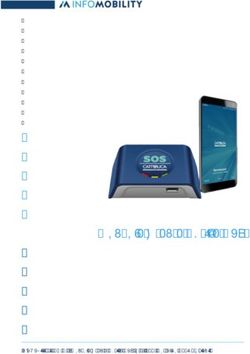Active Backup for Business - Guida per l'Amministratore di Basato su Active Backup for Business 2.2.0 - Synology
←
→
Trascrizione del contenuto della pagina
Se il tuo browser non visualizza correttamente la pagina, ti preghiamo di leggere il contenuto della pagina quaggiù
Guida per l'Amministratore di
Active Backup for Business
PC Windows e server fisici
Basato su
Active Backup for Business 2.2.0
1Indice Introduzione 01 Active Backup for Business Panoramica tecnica 05 Backup sensibile alle applicazioni Backup incrementale definitivo Deduplica dei dati Hypervisor nativo Configurazione backup 08 Backup di server e PC Windows Creazione di un'attività di backup Gestione delle attività di backup Guida al ripristino 14 Opzioni di recupero Ripristino di un dispositivo completo Recupero di singoli file Ripristino di server su macchine virtuali Best Practice 19 Copie di backup in remoto e ricollegamenti Distribuzione su larga scala in ambienti Windows Per saperne di più 23 Articoli correlati Specifiche software Altre risorse Appendice 24 Permessi e sicurezza
Introduzione
Introduzione
Active Backup for Business
Active Backup for Business (ABB) è una soluzione completa di backup per l'ufficio, a gestione
centralizzata, per Synology NAS.
ABB consente agli amministratori di creare diversi modelli di backup e applicarli
automaticamente a gruppi di PC Windows e Linux, server e file server, nonché macchine
virtuali in esecuzione su piattaforme Microsoft Hyper-V e VMware vSphere.
Le funzionalità avanzate di ABB includono il backup incrementale perpetuo, il backup senza
agente, il ripristino istantaneo di dispositivi virtuali e fisici sulle macchine virtuali e un potente
meccanismo di deduplica per ridurre il consumo di spazio di archiviazione. Queste funzionalità
sono presenti in ogni installazione di ABB che, per gli utenti di Synology NAS, è offerto
gratuitamente.
ABB include anche un ricco ventaglio di opzioni di backup e strumenti di recupero, oltre a
svariate funzioni opzionali sia tecniche che di sicurezza.
Gli utenti che voglio sfruttare appieno le possibilità di ABB potranno trovare un valido aiuto
nella presente Guida per l'Amministratore.
Requisiti
Le specifiche tecniche complete di Active Backup for Business sono disponibili qui.
Requisiti di sistema per i NAS
Elemento Requisiti
DSM 7.0 e versioni superiori (ABB 2.2.0 e
versioni superiori)
DSM 6.2 e versioni superiori (ABB 2.1.0 e
Sistema operativo
versioni superiori)
DSM 6.1.7 e versioni superiori (ABB 2.0.4 e
versioni superiori)
Architettura della CPU 64 bit x86 (x64)
4 GB di RAM consigliati per prestazioni di
Memoria di sistema
backup ideali
File system Btrfs
01Introduzione
Sistemi supportati
Tipo di backup Sistema / versione
Windows 10 Creators Update (tutte le edizioni), Windows 10 (tutte
PC le edizioni), Windows 8.1 (tutte le edizioni), Windows 7 SP1 (tutte le
edizioni)
Windows: Windows 10 Creators Update (tutte le edizioni), Windows
10 (tutte le edizioni), Windows 8.1 (tutte le edizioni), Windows 7
SP1 (tutte le edizioni), Windows Server 2019, Windows Server 2016,
Windows Server 2012 R2, Windows Server 2012, Windows Server
Server fisico 2008 R2
Linux: CentOS (versioni 6.10, 7.8 e 8.1), RHEL (versioni 6.10, 7.8 e 8.1),
Ubuntu (versioni 16.04, 18.04 e 20.04), Fedora (versioni 30, 31 e 32),
Debian (versioni da 8.0 a 10)
VMware free ESXi, VMware vSphere Essentials, VMware vSphere
Essentials Plus, VMware vSphere Standard, VMware vSphere
Macchina virtuale Advanced, VMware vSphere Enterprise, VMware vSphere Enterprise
Plus (versioni 5.0, 5.1, 5.5, 6.0, 6.5, 6.7 e 7.0); Windows Server Hyper-V
2019, Windows Server Hyper-V 2016.
File Server Protocollo SMB; rsync 3.0 e versioni superiori
Per un elenco completo dei requisiti per backup e ripristini, fare riferimento alla sezione
Requisiti e limitazioni della pagina con la guida per Active Backup for Business.
Tipi di backup
Le sezioni successive contengono informazioni sui tipi di backup eseguibili con ABB.
Backup di PC
• Backup completo di dispositivi Windows, con funzionalità per migliorare la protezione di
dispositivi personali, laptop e stazioni di lavoro, inclusa un'opzione Backup per evento
che esegue il backup dei computer quando gli utenti bloccano lo schermo, si scollegano o
avviano il loro dispositivo.
• Creazione di supporti di recupero per eseguire il ripristino bare-metal di singoli file e cartelle
tramite Active Backup for Business Portal.
• Il ripristino dai backup può avvenire soltanto da un account di amministratore, da utenti
che appartengono al gruppo degli amministratori oppure dal titolare dell'account che è
collegato ad Active Backup for Business Agent. I privilegi per eseguire i ripristini non sono
configurabili.
• Active Backup for Business Agent può eseguire il Backup sensibile alle applicazioni sui
PC Windows, con l'aiuto di Volume Shadow Copy Service (VSS) di Microsoft.
02Introduzione
Backup di server fisici
• Backup di dispositivi Windows e Linux con opzioni per il backup manuale e pianificato.
• Creazione di supporti di recupero per il ripristino bare-metal, il ripristino di singoli file e
cartelle con Active Backup for Business Portal o il ripristino istantanea di un dispositivo
fisico su una macchina virtuale in Synology Virtual Machine Manager, Hyper-V o VMware.
• I privilegi per l'esecuzione dei ripristini possono essere assegnati dall'account
dell'amministratore (se abilitato) e da qualsiasi altro gruppo oppure utente di DSM.
• Active Backup for Business Agent può eseguire il Backup sensibile alle applicazioni sui
server Windows, con l'aiuto di Volume Shadow Copy Service (VSS) di Microsoft.
Backup di file server
• Backup di file e cartelle da dispositivi Windows e Linux con protocolli di trasferimento file
rsync e SMB.
• La modalità di backup è selezionabile in base alle necessità:
• Con più versioni: ogni volta che viene eseguita l'attività, una nuova versione integrale
contenente le modifiche apportate all'originale sarà copiata in una nuova cartella nella
destinazione
• Mirroring: ogni volta che viene eseguita l'attività, tutte le eventuali modifiche apportate
nella cartella di origine saranno copiate nella destinazione e sovrascriveranno il file
esistente, in modo che la cartella di destinazione rispecchi esattamente l'originale.
• Incrementale: ogni volta che viene eseguita l'attività, i file di origine aggiunti e quelli
modificati saranno copiati nella destinazione, andando a sovrascrivere la precedente
versione del file.
• I backup vengono configurati e controllati da una sola console centrale.
• Non occorre né installare un agente di backup né inserire dettagli sensibili per l'accesso a
DSM dai dispositivi di origine.
Backup di macchine virtuali
• Il backup delle macchine virtuali può essere eseguito in sicurezza direttamente da VMware e
Hyper-V.
• Abilitare il Backup sensibile alle applicazioni sulle macchine virtuali per garantire la
coerenza dei dati con l'aiuto di Volume Shadow Copy Service (VSS) di Microsoft.
• È possibile ripristinare intere macchine virtuali su VMware o Hyper-V.
• Utilizzare il Ripristino istantaneo per ripristinare la macchina virtuale sull'hypervisor nativo
di Synology, Synology Virtual Machine Manager, e anche direttamente su VMware o
Hyper-V.
• Eseguire un Ripristino di file con OS guest (Windows / Linux) tramite Active Backup for
Business Portal per ripristinare specifici file su una macchina virtuale invece che un'intera
macchina virtuale.
03Introduzione
Strumenti di backup
Active Backup for Business Agent
Per poter eseguire le attività di backup e archiviare i dati di backup, Active Backup for
Business Agent deve essere installato sul dispositivo client prima di effettuare il backup dei
dati. Per installare, aggiornare o disinstallare Synology Active Backup for Business Agent sono
richiesti i privilegi di amministratore.
Questo strumento può essere scaricato nel Centro download. Per dettagli sull'installazione e
altre informazioni, fare riferimento a questo articolo.
Active Backup for Business Portal
Active Backup for Business Portal è il portale di ripristino affiliato dedicato alle operazioni
di ripristino. Questo portale consente ad amministratori e utenti finali nominati da un
amministratore di accedere, sfogliare, scaricare e ripristinare dei dati contenuti in un backup.
Si tratta di uno strumento che viene installato automaticamente durante l'installazione di
Active Backup for Business. Per maggiori informazioni su come navigare nel portare, eseguire
delle operazioni di ripristino e altre impostazioni, fare riferimento a questo articolo.
Active Backup for Business – Creator supporti di recupero
Active Backup for Business - Creator supporti di recupero di Synology è uno strumento
desktop utilizzabile con Active Backup for Business. Si tratta di uno strumento sviluppato per
consentire agli amministratori di creare dei supporti di recupero per ripristini bare-metal o
a livello di volume. Gli amministratori possono usare questo strumento se il dispositivo che si
intende utilizzare per creare il supporto di recupero esegue una versione di Windows a 64 bit
con le stesse impostazioni di lingua e regione, le stesse versioni di Windows e gli stessi driver
del dispositivo che si intende ripristinare.
Per informazioni su come creare dei supporti di recupero per il dispositivo in uso, seguire le
istruzioni riportate nella Guida Active Backup for Business – Creator supporti di ripristino.
04Panoramica tecnica
Panoramica tecnica
Backup sensibile alle applicazioni
L'abilitazione del backup sensibile alle applicazioni contribuisce ad assicurare che i dati
dell'applicazione siano coerenti. I backup sensibili alle applicazioni facilitano il ripristino futuro
dei dati delle applicazioni poiché, quando viene eseguito il backup, creano un'istantanea dei
dati.
Questa funzionalità utilizza VMware Tools e Volume Shadow Copy Service (VSS) di Microsoft
per assicurare che i dati di backup delle macchine virtuali rimangano coerenti e per evitare
difformità tra i dati durante il backup di dati utilizzati attivamente.
Backup incrementale definitivo
Synology consiglia di abilitare il Backup incrementale definitivo: per massimizzare il
numero di versioni di backup disponibili e ridurre al minimo lo spazio di storage utilizzato per
conservare i backup. Quando è abilitata la policy, un backup completo viene eseguito soltanto
la prima volta che si esegue un'attività. In seguito, Active Backup for Business tiene traccia
delle modifiche e inserisce nel backup soltanto i dati nuovi o modificati.
Il Backup incrementale definitivo riduce sensibilmente la quantità di dati trasferiti per ogni
backup, nonché la quantità di dati duplicati archiviati nelle destinazioni di backup. In questo
modo si risparmia tempo e larghezza di banda sul dispositivo di origine. Per l'esecuzione
del backup incrementale, ABB ai affida a tecnologie native su Microsoft Windows, Microsoft
Hyper-V e VMware vSphere.
Il Backup completo (con uso intenso di larghezza di banda e spazio di archiviazione) è
disponibile se non è possibile o non si desidera abilitare delle tecnologie di monitoraggio delle
modifiche o, ancora, si preferisce archiviare set completi di dati ogni volta che viene eseguito
un backup.
Per abilitare il Backup incrementale definitivo:, è prima necessario abilitare quanto segue, in
base al tipo di dispositivo in uso:
• Per PC o server fisici: Microsoft Volume Shadow Copy Service (VSS)
• Per macchine virtuali VMware: vSphere Changed Block Tracking (CBT)
• Per macchine virtuali Hyper-V: Hyper-V Resilient Change Tracking (RCT)
05Panoramica tecnica
Personal computer e server fisico
La tecnologia CBT adottata in Active Backup for Business sfrutta VSS per scattare istantanee
per i dispositivi e identificare i blocchi modificati tra le istantanee. Per assicurare che CBT
funzioni correttamente, verificare che Microsoft Volume Shadow Copy Service (VSS) sia stato
attivato su ogni dispositivo protetto. Dopo il primo backup completo, la tecnologia CBT
consente a ciascun dispositivo di trasferire solo i blocchi modificati sul NAS, contribuendo a
risparmiare larghezza di banda e a velocizzare il processo di backup.
Macchina virtuale
Il tracciamento blocchi modificati (CBT) e il tracciamento modifiche resiliente (RCT)
sono tecnologie native di VMware vSphere e Microsoft Hyper-V in grado di tracciare i blocchi
del disco di una macchina virtuale modificati a partire da un determinato punto nel tempo.
Con VMware vSphere CBT e Microsoft Hyper-V RCT abilitati, la quantità di dati trasferiti dopo il
primo backup completo sarà notevolmente ridotta, velocizzando così il processo di backup.
Per abilitare CBT per una macchina virtuale, fare riferimento alle istruzioni in questo articolo.
Deduplica dei dati
Active Backup for Business rileva e rimuove i dati identici tra diversi file, versioni o dispositivi
quando archivia i backup sui Synology NAS. La tecnologia di deduplica integrata può aiutare
a ridurre lo spazio di archiviazione occupato, soprattuto quando i dispositivi condividono gli
stessi sistemi operativi, applicazioni software o file.
Per sfruttare al meglio la tecnologia di deduplica di ABB, è consigliabile eseguire il backup di
computer o macchine virtuali simili sullo stesso host Active Backup for Business.
Hypervisor nativo
L'integrazione di ABB con l'hypervisor nativo di Synology, Synology Virtual Machine Manager
(VMM), è alla base di due diverse funzionalità di Active Backup for Business che migliorano
nettamente l'efficacia del recupero dopo un'interruzione anomala del server: Verifica backup
e Ripristino istantaneo sulle macchine virtuali per server fisici o virtuali.
Per poter utilizzare Verifica backup o Ripristino istantaneo, è necessario utilizzare la
funzionalità di backup Server fisico o Macchina virtuale in ABB. Per passare i dispositivi tra
PC backup e Server fisico o la modalità Backup di macchine virtuali in ABB, andare in PC,
selezionare un dispositivo e poi fare clic su Altro > Modifica tipo di dispositivo.
06Panoramica tecnica
Verifica backup
Se è abilitata la Verifica backup, in VMM viene eseguita una prova pianificata del ripristino
per un numero di secondi configurato. Questo processo sarà registrato in un video utilizzabile
come riferimento, consentendo così di confermare che il backup può essere correttamente
ripristinato in caso di guasto improvviso.
Ripristino istantaneo
Il Ripristino istantaneo consente agli utenti di utilizzare immediatamente come macchine
virtuali, in Synology VMM, quei server e quelle macchine virtuali il cui backup è stato eseguito
con ABB. In caso di arresti anomali di sistema, questa funzionalità consente agli utenti di
eseguire rapide procedure di recupero senza smettere di utilizzare i servizi.
07Configurazione backup
Configurazione backup
Le seguenti sezioni offrono istruzioni su come preparare delle destinazioni di backup creando
ed eseguendo nuove attività di backup e configurando impostazioni e opzioni essenziali
Backup di server e PC Windows
Active Backup for Business consente di condurre da remoto dei backup completi di PC e server
Microsoft Windows, inclusi configurazioni e volumi di sistema, con l'aiuto di Synology Active
Backup for Business Agent.
Prima di cominciare
1. installare Synology Active Backup for Business Agent sul dispositivo di destinazione che
si desidera proteggere. Andare nel Centro download di Synology oppure su Active Backup
for Business > PC o Server fisico > Aggiungi dispositivo per scaricare il programma di
installazione a 32 o 64 bit per il dispositivo.
2. Configurare un modello su Active Backup for Business. Andare in Impostazioni > Modello
> Crea per creare un modello oppure selezionare il modello predefinito e fare clic su
Modifica.
Note:
• Active Backup for Business usa la porta di rete TCP 5510.
• La configurazione delle impostazioni di backup di un modello consente di applicare le
stesse impostazioni di backup a più dispositivi. Il modello di backup predefinito è sempre
elencato e non può essere cancellato.
• Quando si crea un modello, è possibile selezionare il tipo di backup, la pianificazione di
backup, le impostazioni di compressione, le impostazioni di crittografia e il criterio di
conservazione della versione.
• Soltanto gli amministratori, gli utenti appartenenti al gruppo degli amministratori e gli
utenti con privilegi possono accedere alle versioni di backup dei PC utilizzando l'Active
Backup for Business Portal oppure possono ripristinare dei PC completi utilizzando dei
supporti di recupero. I privilegi per eseguire il ripristino dei PC non sono configurabili.
• Gli amministratori, gli utenti appartenenti al gruppo degli amministratori e gli utenti
con privilegi possono accedere ai backup dei server fisici utilizzando l'Active Backup for
Business Portal oppure possono ripristinare interi dispositivi utilizzando dei supporti di
recupero. I privilegi per eseguire il ripristino dei server fisici possono essere configurati
nei modelli di backup.
08Configurazione backup
Creazione di un'attività di backup
Una volta che Active Backup for Business Agent è installato su un PC o un server fisico ed è
connesso al Synology NAS, viene creata un'attività di backup secondo un modello applicabile.
Per ogni dispositivo è possibile creare più di un'attività di backup.
1. Per creare una nuova attività, andare su un PC o Server fisico, selezionare il dispositivo e
fare clic su Crea attività per aprire la Procedura guidata di creazione agent.
2. Completare i passaggi della procedura guidata per denominare l'attività, selezionare un
dispositivo di destinazione (se non è ancora stato fatto) e scegliere una destinazione di
backup.
Seleziona un tipo di origine
Gli utenti possono selezionare:
• Dispositivo completo: per eseguire il backup di server o PC completi, incluse impostazioni e
applicazioni.
• Volume di sistema: per proteggere le partizioni con i dati dei sistemi Windows
• Volume personalizzato: per selezionare manualmente delle destinazioni di backup. Si noti
che non sono consentiti dispositivi esterni diversi dagli hard disk.
Selezionare una destinazione di backup
1. Assicurarsi che la destinazione di backup stia utilizzando un file system Btrfs. Quando è
stato installato Active Backup for Business sul NAS, è stata creata automaticamente una
cartella condivisa denominata “ActiveBackupforBusiness”.
2. Selezionare come destinazione di backup una cartella condivisa nel file system Btrfs.
09Configurazione backup
Impostazioni attività
• Gli utenti possono abilitare la compressione del trasferimento dati, la crittografia del
trasferimento dati e il backup sensibile alle applicazioni.
• La compressione e la crittografia possono essere abilitate per la destinazione di backup.
• Quando si eseguono i backup dei server fisici, gli utenti possono selezionare Verifica
backup per implementare dei cicli di prova pianificati per il ripristino che saranno eseguiti
in Virtual Machine Manager. L'intero processo sarà registrato in formato video per
riferimento, in modo da consentire agli utenti di confermare che il backup può essere
ripristinato correttamente.
• Quando eseguono dei backup di server fisici, gli utenti possono effettuare la
personalizzazione pre/post script.
Note:
• Il Backup sensibile alle applicazioni utilizza Microsoft Volume Shadow Copy Service
(VSS) per assicurare la coerenza dei dati del backup. Se si desidera utilizzare questa
funzionalità di backup, verificare che VSS sia abilitato sul dispositivo di destinazione.
Pianificazione delle attività di backup
Se è selezionato il Backup manuale, ogni attività di backup deve essere avviata dall'utente.
I Backup pianificati possono essere configurati per essere eseguiti ogni ora, ogni giorno
oppure ogni settimana.
Il Backup per evento, disponibile per i backup di PC, esegue l'attività a prescindere dalla
selezione prescelta: ogni volta che la schermata è bloccata, quando un utente si scollega
oppure all'avvio del sistema. È anche possibile specificare un intervallo di tempo minimo tra i
backup.
Se si preferisce evitare che le attività vengano eseguite mentre l'infrastruttura IT è
particolarmente impegnata, è possibile selezionare Configura finestra di backup e specificare
delle fasce orarie in cui può essere eseguita l'attività di backup settimanale.
Selezione di un criterio di conservazione
Gli utenti possono scegliere di archiviare tutte le versioni del backup, limitare il numero di
versioni archiviate oppure conservare solo alcune versioni, in base a una pianificazione.
È possibile scegliere di impostare le regole per conservare le versioni di backup, ad esempio
stabilendo di conservare la versione più recente di ogni giorno, settimana oppure anno. Il
criterio di conservazione può essere modificato in Active Backup for Business > PC o Server
fisico > Elenco attività >, selezionando l'attività > Modifica > Conservazione > Criterio di
conservazione avanzato > Imposta regole.
10Configurazione backup
Se si seleziona l'opzione Mantieni solo le versioni più recenti… viene memorizzato un
numero impostato di versioni a prescindere dagli intervalli di tempo impostati. Se in uno
specifico intervallo di tempo esiste più di una versione di backup, verrà conservata solo la più
recente. Ad esempio, se si imposta un criterio come Mantieni l'ultima versione del giorno
per 1 giorno per un'attività di backup che viene eseguita ogni ora, sarà conservato solo il
backup della versione delle 23:00.
Una versione può soddisfare più di una regola di conservazione alla volta. Ad esempio, una
versione può essere conservata secondo la regola di conservazione settimanale e, allo stesso
tempo, secondo la regola di conservazione giornaliera. Il criterio di conservazione avanzato
impiega il meccanismo di conservazione GFS (Grandfather-Father-Son).
Gestione delle attività di backup
Tutte le attività esistenti sono visualizzate in Active Backup for Business > PC o Server fisico
> Elenco attività.
Modifica o cancellazione delle attività di backup
Le attività possono essere modificate una per una oppure simultaneamente in gruppi
andando in PC o Server fisico > Elenco attività, selezionando una o più attività (con Ctrl + clic
sul pulsante sinistro) e facendo clic su Modifica. La Destinazione di backup non può essere
modificata. Impostazioni attività e Tipo di origine possono essere modificati singolarmente
e simultaneamente; il Nome attività può essere cambiato solo individualmente.
11Configurazione backup
Per eliminare delle attività di backup, selezionarne una o più d'una nell'elenco attività
corrispondente. Una volta confermata questa azione, tutti i dati di backup saranno cancellati
insieme all'attività di backup.
La cancellazione delle attività non rimuove Active Backup for Business Agent dai dispositivi
client che continuano a essere visualizzati in PC o Server fisico. I modelli sono conservati in
Impostazioni > Modello.
Dettagli
Per visualizzare le informazioni sullo Stato e i Registri per l'attività, ad esempio l'origine, l'ora
di esecuzione, la durata, l'ora di registrazione dei backup e altro, selezionare l'attività e fare clic
su Dettagli.
Versioni
Per visualizzare informazioni sulle versioni di backup, ad esempio lo stato e l'ora della
creazione, selezionare l'attività e fare clic su Versione. È anche possibile fare clic sull'icona
della cartella per sfogliare i dati di backup e il video live del backup, se è abilitata la Verifica
backup.
Aggiornamento dell'agente
Se il Synology NAS in uso è connesso a internet, andare in Active Backup for Business > PC
o Server fisico. Selezionare il dispositivo di destinazione da aggiornare e fare clic su Altro >
Aggiorna agent.
Se il Synology NAS in uso non è connesso a Internet, ma solo a una rete privata:
1. Scaricare il programma di installazione Active Backup for Business Agent dal Centro
download e caricarlo in qualsiasi cartella del Synology NAS, usando File Station. Annotare
la collocazione del programma di installazione.
2. Accedere a DSM con permessi radice sul dispositivo in uso. Per istruzioni dettagliate,
consultare questo articolo.
12Configurazione backup
3. Eseguire il comando riportato di seguito per installare l'agente sui dispositivi di
destinazione:
cp /[volume_where_you_uploaded_the_installer_]/[name_of_the_folder_
where_you_uploaded_installer]/[installer_name]/[volume_where_you_
installed_Active_Backup_for_Business]/\@tmp/
Ad esempio, se il programma di installazione si trova in /volume1/Files/Synology Active Backup
for Business Agent-2.0.4-0621-x64.msi e Active Backup for Business è installato sul volume1,
allora il comando deve essere:
cp /[volume1]/[Files]/[Synology Active Backup for Business Agent-2.0.4-
0621-x64.msi]/[volume1]/\@tmp/
Completata la configurazione, l'agente sarà aggiornato correttamente.
13Guida al ripristino
Guida al ripristino
Active Backup for Business offre diversi metodi per ripristinare i backup dei dispositivi
Windows. Il metodo più adatto a ogni specifico caso dipende da che cosa si desidera
ripristinare a uno stato precedente, se si tratta di file o di un intero dispositivo.
Mentre le attività di backup per PC consentono soltanto il recupero a livello di file oppure
fisico, le attività di backup di Server fisico consentono di utilizzare le opzioni di recupero
virtuale.
Opzioni di recupero
Per il ripristino delle attività per PC e Server fisico sono disponibili due metodi:
• Ripristino dispositivo completo: per creare un'unità USB o un'immagine ISO avviabili e
avviare il dispositivo nella Procedura guidata di recupero di Active Backup for Business.
In seguito, se necessario, sarà possibile ripristinare l'intero dispositivo (ripristino bare-metal)
o uno specifico volume sulla rete, tramite il Synology NAS.
• Ripristino granulare (a livello di file o cartelle): scegliere una versione di backup,
selezionare i file o le cartelle da recuperare in Active Backup for Business Portal e
ripristinarli automaticamente nella posizione originale; altrimenti scaricare i dati su un altro
dispositivo o in un'altra posizione. È anche possibile assegnare dei permessi per il ripristino
o il download agli utenti finali, tramite il Pannello di controllo in DSM.
Le attività di backup di un server fisico possono essere ripristinate anche su una macchina
virtuale tramite VMware vSphere, Microsoft Hyper-V o Synology VMM utilizzando i seguenti
metodi:
• Ripristino istantaneo: Riavviare il server come una macchina virtuale in VMware, Hyper-V
o Synology VMM direttamente da un'immagine di backup compressa o duplicata per
riprendere i servizi con efficienza.
• Ripristino macchina virtuale completo: convertire l'immagine di backup in una macchina
virtuale prima di avviare il server in VMware o Hyper-V per migliorare le prestazioni di input-
output del disco virtuale.
14Guida al ripristino
Ripristino di un dispositivo completo
Per riportare interi dispositivi o volumi a uno stato precedente è necessario creare dei
supporti di recupero e utilizzarli per avviare il dispositivo.
Poiché questa guida offre soltanto una breve sintesi su come creare dei supporti di recupero,
per maggiori dettagli e istruzioni consigliamo di fare riferimento alla Guida alla creazione dei
supporti di recupero.
Creazione di supporti di recupero
Per ripristinare interi volumi o dispositivi Windows è prima necessario creare dei supporti di
recupero esterni. Con Active Backup for Business, è possibile creare un'immagine ISO oppure
un'unità USB avviabili (per la creazione di un CD). L'immagine o l'unità possono essere avviate
nella procedura guidata di recupero di Active Backup for Business per ripristinare il
dispositivo dal Synology NAS.
Note:
• I supporti di recupero devono essere creati separatamente per ogni configurazione
di dispositivo. Pertanto, se due dispositivi hanno impostazioni regionali o linguistiche
diverse, contengono diverse versioni di Windows o diversi driver, sarà necessario creare
due supporti di recupero separati per ogni dispositivo.
Metodi di creazione disponibili
Sono disponibili due metodi per creare un'unità oppure un disco di recupero avviabili con
Active Backup for Business:
• Automatico: se si desidera ripristinare un sistema a 64 bit, è possibile creare un supporto di
recupero automaticamente in Windows utilizzando Active Backup for Business - Creator
supporti di recupero. Questo processo deve essere eseguito su un sistema con le stesse
impostazioni di regione e lingua, le stesse versioni di Windows e gli stessi driver rispetto al
dispositivo che si desidera ripristinare.
• Manuale: per i sistemi a 32 bit e per i dispositivi che non soddisfano le condizioni per creare
dei supporti di recupero automatici è disponibile la creazione manuale dei supporti di
recupero.
Ambiente preinstallazione Windows
Quando si creano dei supporti di recupero, sull'unità di recupero viene configurata
un'installazione personalizzata dell'Ambiente preinstallazione di Windows (Windows PE).
Windows PE è un sistema operativo Windows leggero, facilmente avviabile da unità portatili e
utilizzato per riparare i sistemi o risolverne i guasti.
Windows PE è incluso con Creator supporti di recupero ABB, ma deve essere scaricato
insieme agli Strumenti di distribuzione, come parte del Windows Assessment and
Deployment Kit (Windows ADK) per la creazione manuale di supporti di recupero.
15Guida al ripristino
Ripristino bare-metal con supporti di recupero
Una volta creati correttamente i supporti di recupero per il dispositivo che si desidera
ripristinare, è possibile utilizzare l'unità di recupero per avviare il dispositivo nella Procedura
guidata di recupero di Active Backup for Business.
Istruzioni dettagliate su come ripristinare il volume o il dispositivo Windows completo
utilizzando la procedura guidata sono disponibili sia in questo articolo che in questo video.
Recupero di singoli file
Il recupero di singoli file o cartelle viene eseguito tramite Active Backup for Business Portal.
Il portale è accessibile con uno di due metodi, cioè o direttamente dall'account DSM che
amministra Active Backup for Business o da Active Backup for Business Agent sul dispositivo
endpoint che si desidera ripristinare.
Ripristino di file o cartelle da un dispositivo endpoint
1. Per avere accesso al portale, fare clic con il pulsante destro del mouse su Active Backup
for Business Agent nell'area di notifica di Windows, selezionare Visualizza stato backup e
poi fare clic su Portale di ripristino.
2. Effettuare l'accesso utilizzando i dati dell'account DSM.
3. Nell'angolo in alto a destra, sotto Visualizza ruolo e Attività, accertare che siano
selezionati l'utente e il dispositivo corretti.
4. Utilizzare il cursore in calce alla pagina per selezionare una versione di backup da cui si
desidera ripristinare le cartelle o i file, poi fare clic nella struttura delle cartelle in Esplora
risorse per selezionare la directory o i file.
16Guida al ripristino
5. Scegliere se si desidera ripristinare o scaricare i dati. Se si seleziona Ripristina, l'agente di
backup scaricherà i file o le cartelle e le ripristinerà nella posizione originaria sul dispositivo
in uso. Se si seleziona Scarica, i file selezionati saranno scaricati tramite il browser nella
posizione di download prescelta.
Ripristino di file o cartelle da DSM
Gli amministratori e gli account che amministrano Active Backup for Business possono
accedere al Portale di ripristino da qualsiasi dispositivo. Procedere con i passaggi successivi
per ripristinare i file sul dispositivo di origine iniziale del backup oppure per scaricarli tramite il
browser.
1. In DSM, andare nel menu applicazioni e selezionare Active Backup for Business Portal.
2. In Visualizza ruolo in cima alla pagina, selezionare un utente con i privilegi di ripristino
appropriati.
3. In Attività, selezionare il dispositivo di origine su cui si desidera ripristinare i file.
4. Selezionare le cartelle o i file da ripristinare.
5. Utilizzare il cursore in calce alla pagina per selezionare una versione di backup da cui si
desidera ripristinare le cartelle o i file, poi fare clic nella struttura delle cartelle in Esplora
risorse per selezionare la directory o i file.
6. Scegliere se si desidera ripristinare o scaricare i dati. Se si seleziona Ripristina, l'agente di
backup scaricherà i file o le cartelle e le ripristinerà nella posizione specificata sul dispositivo
in uso. È anche possibile scegliere se, durante il ripristino, se si desidera che i file con lo
stesso nome vengano ignorati; in tal caso basta selezionare la casella di spunta correlata.
Se si seleziona Scarica, i file selezionati saranno scaricati tramite il browser nella posizione
di download prescelta.
17Guida al ripristino
È possibile visualizzare l'avanzamento del ripristino facendo clic sull'icona Attività di
ripristino nell'angolo in alto a destra.
Ripristino di server su macchine virtuali
Il backup del PC può essere eseguito sia come PC sia come server fisico in Active Backup
for Business. I server possono essere ripristinati come macchine virtuali in Virtual Machine
Manager (VMM), VMware vSphere o Microsoft Hyper-V. Osservare i passaggi successivi per
ripristinare il PC o il server come macchina virtuale usando VMM.
1. Se il backup dee computer è stato eseguito come PC, andare in Active Backup for
Business > PC > Dispositivo e fare clic su More > Modifica tipo di dispositivo per
cambiarlo in un server fisico.
2. Se il backup è già un server fisico, andare in Server fisico, selezionare il dispositivo in uso e
fare clic su Ripristina.
3. Scegliere Ripristino immediato su Synology Virtual Machine Manager (VMM), Ripristina
su VMware vSphere,o Ripristina su Microsoft Hyper-V.
4. Se è stato selezionato Ripristina su VMware vSphere o Ripristina su Microsoft Hyper-V,
selezionare Ripristino istantaneo o Ripristino macchina virtuale completo.
5. Selezionare il punto di ripristino desiderato e, per completare la configurazione, seguire le
istruzioni nella procedura guidata.
6. Alla fine la macchina virtuale importata sarà visualizzata nella pagina della Macchina
virtuale in Virtual Machine Manager.
18Best Practice
Best Practice
Le sezioni successive offrono consigli su come proteggere i dati del backup dalle perdite, come
assicurare la continuità delle attività di backup e come distribuire il nostro agente di backup a
più dispositivo contemporaneamente, senza mettere a rischio il Synology NAS e DSM.
Copie di backup in remoto e ricollegamenti
Active Backup for Business archivia in sicurezza sul Synology NAS i dati dei backup di tutti
i dispositivi. Tuttavia eventuali problemi che si verificano su uno dei dispositivi possono
ripercuotersi sull'intera infrastruttura.
Calamità naturali, furti o indisponibilità della rete possono impedire il ripristino dei dati oppure
rallentare il processo di recupero. Per questo motivo si consiglia vivamente di conservare delle
copie di tutti i backup in remoto, su un dispositivo diverso e in un luogo diverso.
È altrettanto importante avere sempre tre copie di tutti i dati (la copia originale, un backup
e una copia del backup in un luogo diverso). Questo metodo è noto anche come strategia di
backup 3-2-1. Il Synology NAS include un software che consente di eseguire questa strategia.
Creazione di copie remote
Le due seguenti applicazioni DSM possono essere utilizzate per copiare dati e configurazioni di
Active Backup for Business dal Synology NAS ad altri dispositivi oppure nel cloud pubblico.
• Snapshot Replication: questa è l'opzione consigliata per chi ha accesso a un Synology NAS
secondario. Tutti i dati e le impostazioni di ABB possono essere replicati su un altro Synology
NAS; tutte le attività ABB saranno rapidamente riavviabili su quel dispositivo direttamente a
partire dalla replica.
• Hyper Backup: questa opzione consente di eseguire il backup di dati e impostazioni ABB su
più posizioni, incluso unità portatili, file server e archiviazioni su cloud pubblico. Il recupero,
però, richiede prima di ripristinare il backup su un Synology NAS funzionante e poi di
eseguire il ricollegamento e riavviare le attività ABB.
19Best Practice
Ricollegamento
Dopo aver creato un'attività di backup o replica, è importante accertare di saper ripristinare o
ricollegare correttamente i dati di backup e le attività Active Backup for Business esistenti, che
risiedano su un NAS secondario, in un cloud pubblico o su un altro supporto di archiviazione.
Questo tutorial offre istruzioni dettagliati su come eseguire il backup e ricollegare i dati Active
Backup for Business utilizzando Snapshot Replication e Hyper Backup. A questo scopo,
verificare che il Synology NAS in uso abbia dei processori a 64 bit, che esegua DSM 6.1.7 o
versioni successiva, che utilizzi Active Backup for Business 2.0.4 o versioni successive e che tutti
i pacchetti necessari siano installati sul Synology NAS. Per maggiori dettagli, fare riferimento
alla sezione Ambiente nel tutorial.
Distribuzione su larga scala in ambienti Windows
Active Backup for Business può essere distribuito in totale sicurezza su tutti i dispositivi
Windows di un ufficio. In una distribuzione su larga scala, però, possono riscontrarsi le
seguenti difficoltà:
• Installazione: assicurarsi che su tutti i dispositivi di origine sia installata la versione corretta
di Active Backup for Business Agent.
• Configurazione: tutte le istanze dell'agente devono essere configurate sullo stesso Synology
NAS senza divulgare al pubblico i dettagli sensibili degli account.
Opzioni per la distribuzione su larga scala
Per la distribuzione su larga scala con Active Backup for Business Agent sono disponibili due
metodi: un programma di installazione personalizzato che utilizza un account DSM dedicato e
un programma di installazione generico che utilizza gli account di dominio.
Il metodo da utilizzare varia a seconda che il Synology NAS in uso sia o meno integrato con
LDAP o Active Directory Services che gestiranno i backup. Varia anche a seconda che si desideri
o meno concedere pieni privilegi agli utenti finali per l'esecuzione dei ripristini.
Programma di installazione personalizzato con un account DSM dedicato
(opzione consigliata)
Si consiglia di configurare un nuovo account utente DSM separato con permessi limitati,
esclusivamente per l'implementazione di gruppo di Active Backup for Business.
Per configurare Active Backup for Business Agent su molti computer senza fornire dati di
accesso tramite e-mail o con altri mezzi, è possibile prepopolare il file (.msi) del programma
di installazione di Windows per l'agente con i dettagli di accesso di un account DSM
personalizzato creato dall'utente; altrimenti questi dati possono essere forniti come parte di
uno script.
20Best Practice
Una volta che l'agente è stato correttamente implementato su tutti i dispositivi da
proteggere, i dati di accesso dell'account DSM personalizzato possono essere modificati in
modo da proteggere la configurazione. In questo modo è possibile assicurarsi che nessuno
possa utilizzare i nomi utente o le password visibili nello script / nel file del programma di
installazione per accedere ai backup archiviati sul NAS.
Per creare un account DSM personalizzato:
1. Accedere al account del gruppo di amministratori oppure al proprio account amministratore
di DSM. Andare nel Centro pacchetti e installare Active Backup for Business.
2. Andare nel Pannello di controllo > Utente e fare clic su Crea. Nella Creazione guidata
Utente, in Informazioni utente, inserire un nome utente idoneo e una password
temporanea. La password temporanea sarà distribuita con il programma di installazione
Microsoft e non dovrà essere utilizzata altrove. Al termine, fare clic su Avanti.
3. Nella pagina Assegna i permessi dell'applicazione, selezionare Consenti accanto ad
Active Backup for Business per concedere questi permessi di accesso utente al pacchetto.
Quindi proseguire con la procedura guidata per completare la configurazione.
4. Ora questo account utente può essere utilizzato per distribuire l'agente ai dispositivi da
proteggere.
Programma di installazione generico con account di dominio
Questo metodo può essere riassunto nei seguenti passaggi:
1. Creare degli account DSM separati per ogni utente finale di LDAP o Microsoft Active
Directory.
2. Scaricare un file (.msi) del programma di installazione generico di ABB Agent Mircosoft.
3. Utilizzare un Oggetto criteri di gruppo Active Directory oppure uno script per distribuire
il programma di installazione a svariati PC.
4. Lasciare che gli utenti finali inseriscano i propri dati di accesso al dominio per concludere la
configurazione.
Note:
• Per una distribuzione su larga scala sicura di ABB, è necessario scaricare e utilizzare la
versione più recente di Active Backup for Business Agent. Nelle versioni 2.0.3-0472 e
successive, i dati di accesso all'account DSM non possono essere modificati da remoto,
per evitare rischi per la sicurezza.
• Se disponibile, Windows Active Directory può essere utilizzato anche per installare
Active Backup for Business Agent su un certo numero di computer.
• Altri metodi per modificare e distribuire l'agente sui dispositivi remoti includono l'utilizzo
di script e la richiesta agli utenti di installare manualmente l'agente.
• L'utilizzo di un Oggetto criteri di gruppo in Windows Server Manager consente di
prepopolare il programma di installazione Windows per l'agente con i dati di accesso a
DSM.
21Best Practice
Preparazione di Active Backup for Business Agent per la distribuzione su
larga scala
Invece di inserire l’indirizzo server, il nome utente e la password e di eseguire l'installazione su
ciascun dispositivo, il programma di installazione Active Backup for Business Agent (.msi) può
essere prepopolato con le informazioni in anticipo e installato contemporaneamente su più
dispositivi.
Prima di distribuire il programma di installazione su diversi computer, è possibile modificarne
svariate proprietà. Altrimenti sarà necessario inserirle durante l'installazione su ogni client. Se
tutti client devono condividere le stesse impostazioni, è consigliabile modificare il programma
di installazione. Inoltre questi client condivideranno lo stesso Synology NAS come destinazione
del backup.
1. Scaricare il programma di installazione .msi per la versione più recente di Active Backup for
Business dal Center download.
2. Installare l'editor Microsoft Orca oppure utilizzare l'editor MSI preferito per modificare il
file del programma di installazione .msi.
3. Seguire le istruzioni riportate in questo articolo per concludere la preparazione dell'agente
ed eseguire la distribuzione su vasta scala con criteri di gruppo.
22Per saperne di più
Per saperne di più
Articoli correlati
• Domande frequenti su Active Backup for Business
• Come si seleziona un NAS idoneo per l'esecuzione di Active Backup for Business?
• Come è possibile eseguire il backup e ricollegare i dati di Active Backup for Business su
un Synology NAS di destinazione?
• Come personalizzare il programma di installazione Active Backup for Business Agent
per la distribuzione su larga scala
• Come si esegue il backup e il ripristino solo del server Microsoft SQL con Active Backup
for Business?
• Come si esegue il backup di un server o un PC Windows completo con Active Backup
for Business?
• Come si esegue il backup dei dati di Active Backup for Business su un altro servizio
cloud/unità flash USB/Server/Synology NAS?
• Di quanti dispositivi è possibile eseguire il backup contemporaneamente con Active
Backup for Business?
Specifiche software
Fare riferimento alle specifiche software di Active Backup for Business per maggiori
informazioni sulle funzionalità, i componenti e le limitazioni del pacchetto.
Altre risorse
Altri tutorial dettagliati e informazioni per immagini consultare anche il canale YouTube di
Synology. Lì sono disponibili dei video correlati che possono essere trovati cercando “Active
Backup for Business”.
Guide per gli amministratori, brochure, specifiche tecniche, guide per li utenti, whitepaper e
altre risorse per Active Backup for Business sono disponibili nella Documentazione Synology.
23Appendice
Appendice
Permessi e sicurezza
Accesso e privilegi di Active Backup for Business
Elemento ABB Accessi e privilegi
• ABB archivia i dati nelle cartelle condivise nell'account DSM su cui
è installato.
Memorizzazione di
• L'accesso tramite altri account può essere disabilitato.
backup
• Le cartelle di backup possono essere crittografate per tenere i
dati al sicuro.
• ABB utilizza il nome utente e la password dell'account DSM su cui
è installato.
• I dati di accesso devono essere inseriti separatamente in Active
Backup for Business Agent su ogni dispositivo di origine.
Autenticazione • Le modifiche alla password dell'account DSM possono essere
configurate soltanto sul lato server.
• Le modifiche alla password dell'account DSM non richiedono
la riconfigurazione di Active Backup for Business Agent sui
dispositivi di origine.
Backup PC: non è possibile configurare i privilegi per eseguire
le operazioni di ripristino. L'account amministratore di DSM, gli
utenti del gruppo amministratori di DSM e l'account DSM su cui è
installato ABB possono ripristinare file, cartelle e interi dispositivi
o volumi utilizzando ABB in DSM, nonché file e cartelle utilizzando
Active Backup for Business Portal.
Ripristino dei privilegi Backup di server fisici: i privilegi per eseguire le operazioni di
ripristino possono essere configurati o disabilitati per tutti i tipi
di utenti finali e utenti di DSM. È possibile assegnare agli utenti
di DSM i permessi per ripristinare file, cartelle e interi volumi e
dispositivi utilizzando ABB in DSM. I permessi per ripristinare file
e cartelle dal Synology NAS utilizzando Active Backup for Business
Portal possono essere assegnati sia agli utenti finali sia agli utenti
di DSM.
Le impostazioni di backup possono essere configurate soltanto sul
Impostazioni di
lato server dagli account che hanno accesso ad Active Backup for
backup
Business in DSM.
24Appendice
Accessi e privilegi di Active Backup for Business Agent
Elemento
Accessi e privilegi
ABB Agent
Installazione Gli utenti finali in possesso di privilegi di dominio sufficienti possono
dell'agente installare o rimuovere l'agente.
• Durante l'installazione regolare, gli utenti finali possono modificare i
seguenti dati di accesso:
Autenticazione • Nome utente dell'account DSM
• Password dell'account DSM
• Indirizzo IP del Synology NAS
• Gli utenti finali possono sempre visualizzare i seguenti dettagli:
• Nome utente dell'account DSM
Sicurezza • Indirizzo IP del Synology NAS
• Gli utenti finali non possono modificare i dati di accesso dopo
l'installazione.
• Gli utenti finali non possono modificare le impostazioni di backup.
Gestione • Gli utenti finali possono cambiare l'indirizzo IP del server in qualsiasi
momento.
Backup PC: è impossibile configurare i privilegi per eseguire le
operazioni di ripristino. L'account amministratore di DSM, gli utenti
del gruppo amministratori di DSM e l'account DSM su cui è installato
ABB possono ripristinare file, cartelle e interi dispositivi o volumi
utilizzando ABB in DSM, nonché file e cartelle utilizzando Active
Backup for Business Portal.
Recupero
Backup di server fisici: i privilegi per il ripristino possono essere
configurati o disabilitati per tutti i tipi di utenti finali e utenti di DSM. È
possibile assegnare agli utenti di DSM il permesso per ripristinare file,
cartelle e interi volumi e dispositivi utilizzando ABB in DSM. I permessi
per ripristinare file e cartelle dal Synology NAS utilizzando Active
Backup for Business Portal possono essere assegnati sia agli utenti
finali sia agli utenti di DSM.
25Appendice
SYNOLOGY INC.
9F, No. 1, Yuandong Rd. Banqiao Dist., New
Taipei City 220545 Taiwan
Tel.: +886 2 2955 1814
SYNOLOGY
AMERICA CORP.
3535 Factoria Blvd SE, Suite #200,
Bellevue, WA 98006 USA
Tel.: +1 425 818 1587
SYNOLOGY UK
LTD.
Unit 5 Danbury Court, Linford Wood,
Milton Keynes, MK14 6PL United
Kingdom
Tel.: +44 (0)1908048029
SYNOLOGY
FRANCE
102 Terrasse Boieldieu (TOUR W)
92800 Puteaux France
Tel.: +33 147 176288
SYNOLOGY
GMBH
Grafenberger Allee
29540237 Düsseldorf
Deutschland
Tel.: +49 211 9666 9666
SYNOLOGY
SHANGHAI
200070, Room 201, No.
511 Tianmu W. Rd.,
synology.com Jingan Dist., Shanghai,
Cina
SYNOLOGY JAPAN
Synology si riserva il diritto di modificare le specifiche e le descrizioni dei prodotti in qualsiasi momento,
CO., LTD.
senza preavviso. Copyright © 2020, Synology Inc. Tutti i diritti riservati. ® Synology e gli altri nomi dei Prodotti 4F, No. 3-1-2, Higashikanda,
Synology sono marchi o marchi registrati di proprietà di Synology Inc. Altri nomi di prodotti e di aziende Chiyoda-ku, Tokyo, 101-0031
riportati sono marchi commerciali dei rispettivi proprietari. Giappone
26Puoi anche leggere